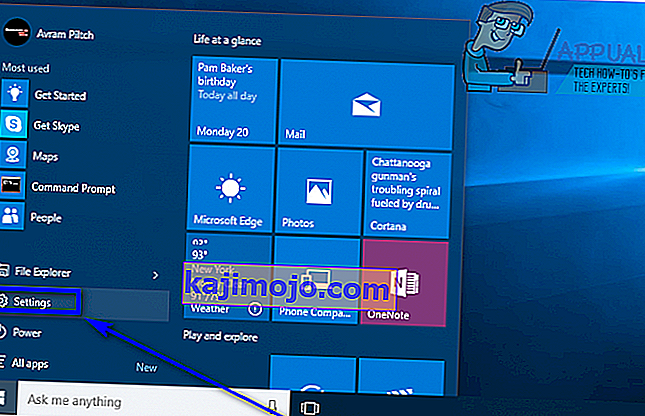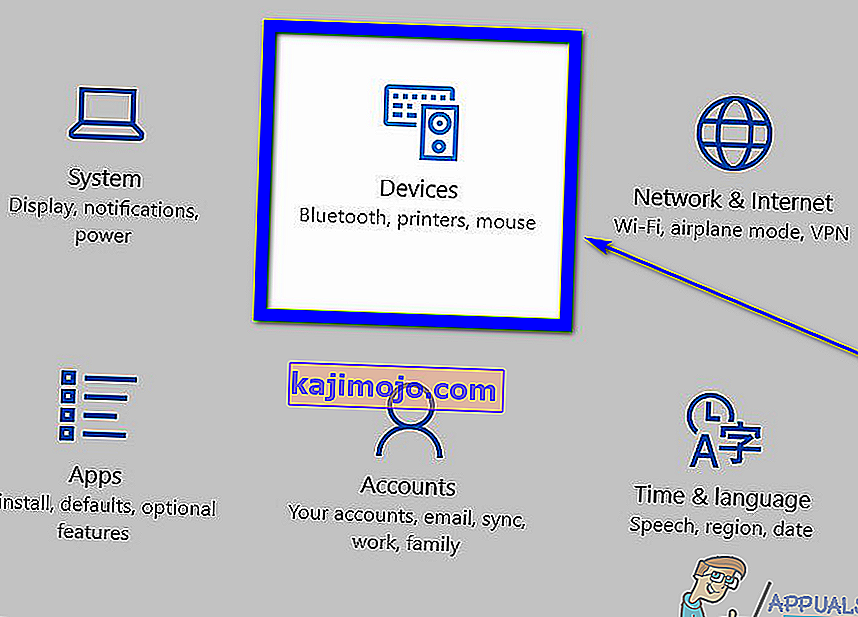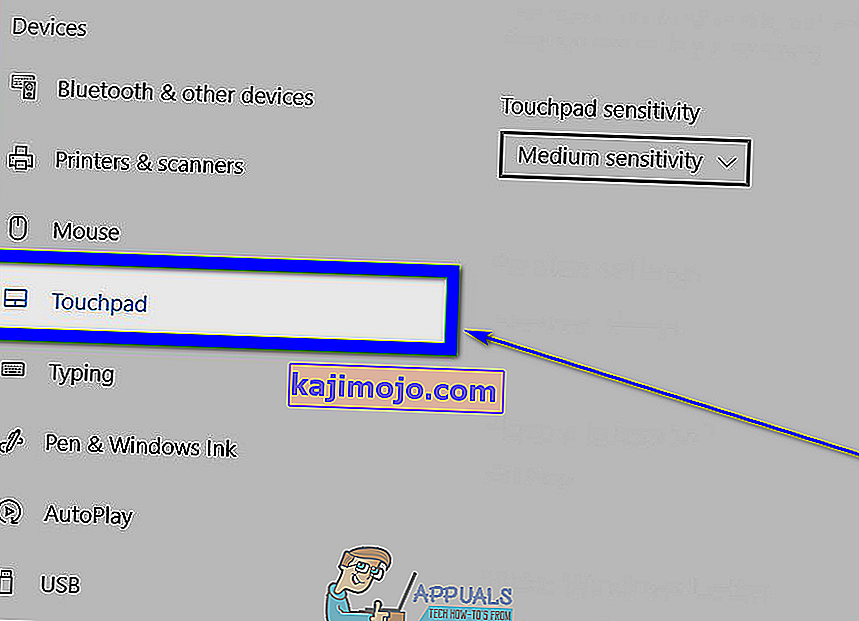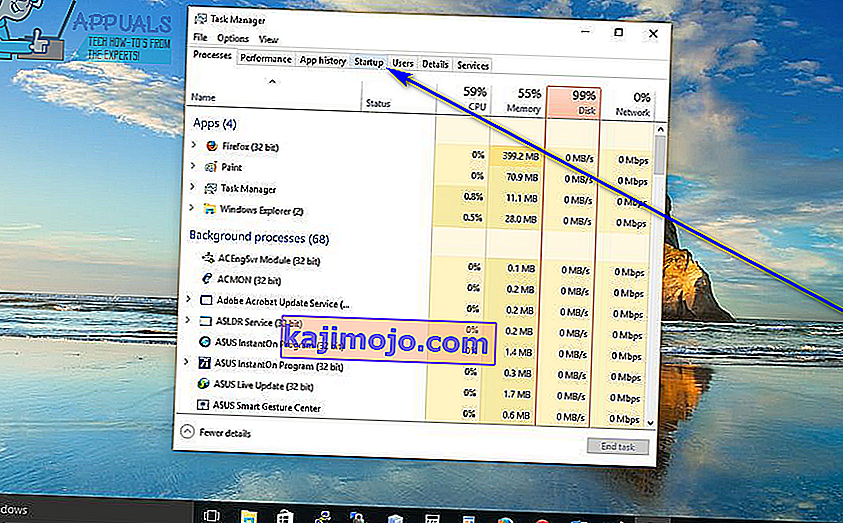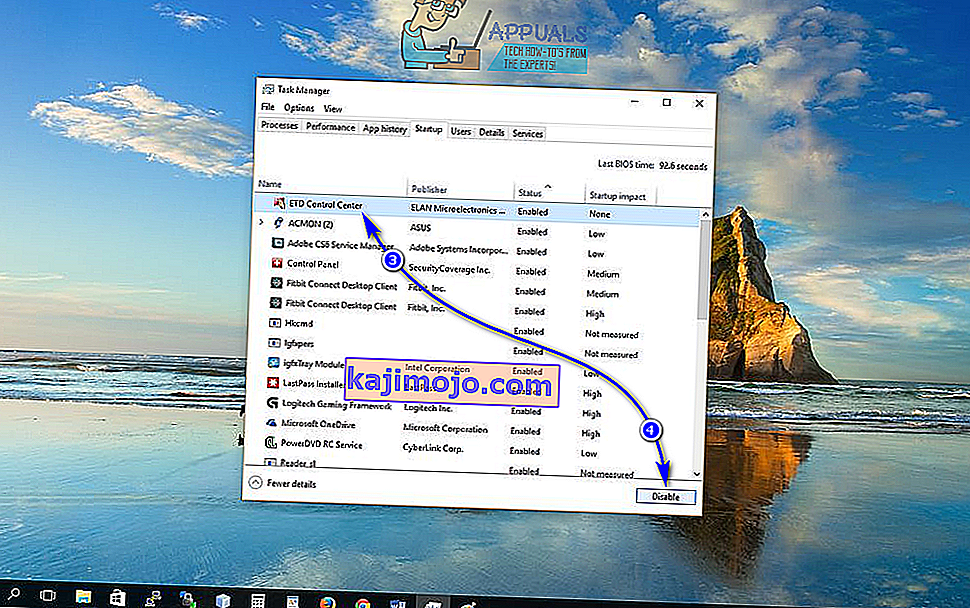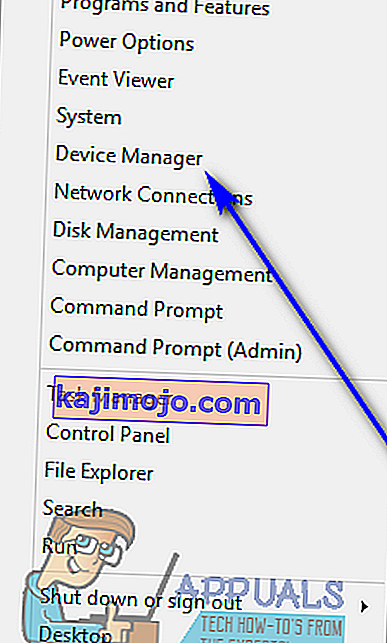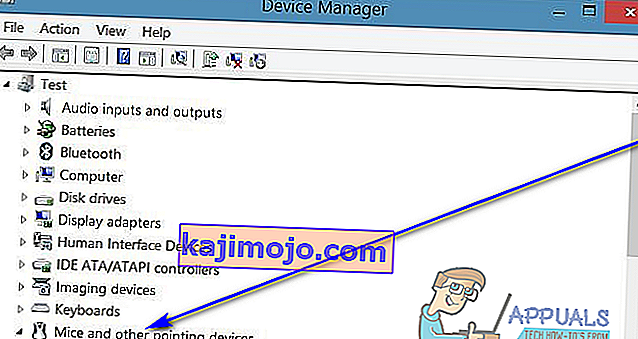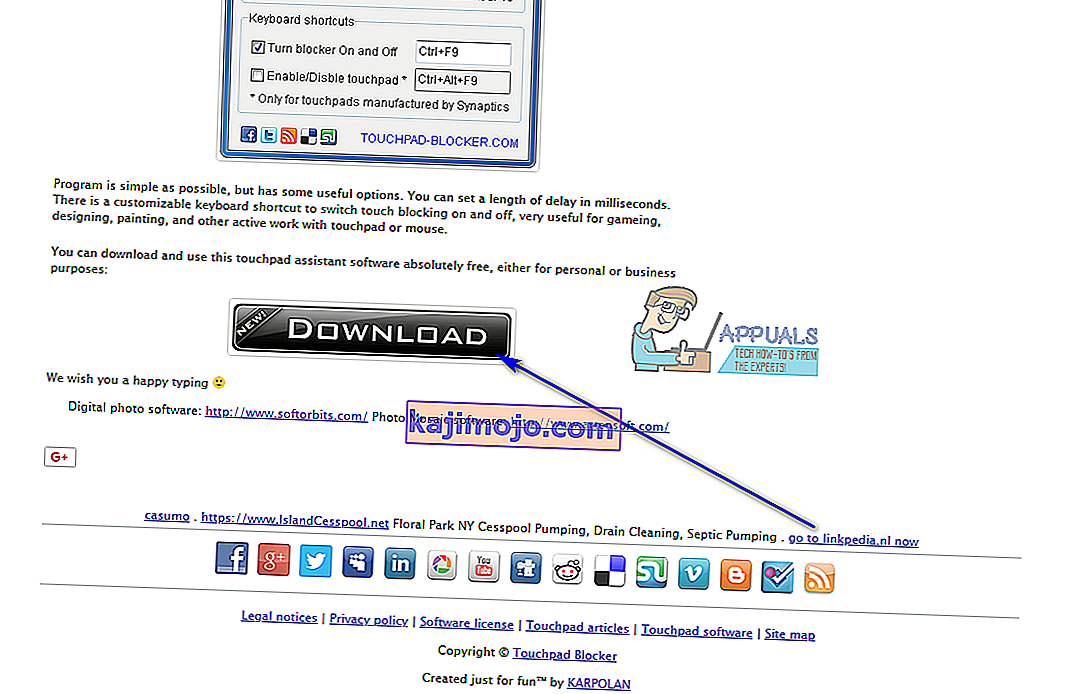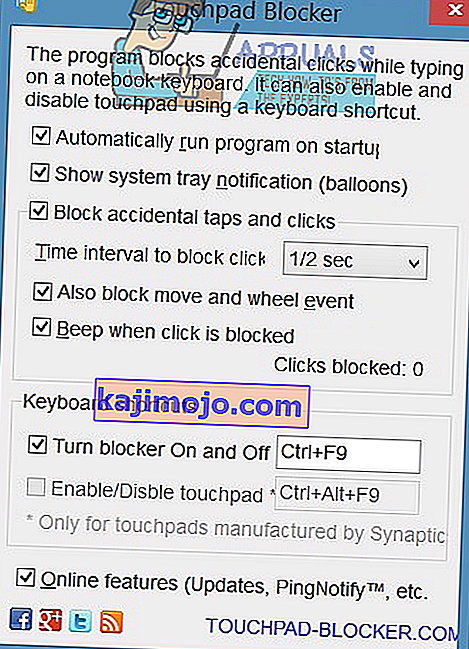Klēpjdatorā iebūvētā peles rādītāja ievades ierīce ir pazīstama kā skārienpaliktnis. Skārienpaliktņi ir pilnībā izmantojami un ir lieliski piemēroti to izmantošanai peles rādītāja ievadīšanai. Tomēr lielākā daļa cilvēku joprojām labprātāk izmantotu peli, nevis skārienpaliktni, lai pārvietotu kursoru apkārt. Tomēr, ja pieslēdzat fizisku peli savam klēpjdatoram, arī skārienpaliktnis nevar darboties kā ievades ierīce (starp abiem vienkārši notiktu sadursme, un skārienpaliktnis var kļūt arī par nejaušas ievades avotu). Šī iemesla dēļ un daudziem citiem cilvēkiem bieži ir jāizslēdz skārienpaliktņi.
Klēpjdatora skārienpaliktņa atspējošana ir ērta iespēju robežās, pat operētājsistēmā Windows 10 - jaunākajā un vislielākajā Windows operētājsistēmas atkārtojumā. Pirms pāriet uz skārienpaliktņa izslēgšanu savā Windows 10 klēpjdatorā, jums noteikti jābūt savienotai ar citu peles rādītāja ievades ierīci. Ja vēlaties, lai datora skārienpaliktnis būtu izslēgts tikai tad, kad tam ir pievienota pele, labāk sekojiet tam, lai atspējotu skārienpaliktni . Tomēr, ja vēlaties neatgriezeniski izslēgt skārienpaliktni, jūs noteikti atrodaties īstajā vietā.
Ir vairāki dažādi veidi, kā jūs varat atspējot skārienpaliktņus operētājsistēmā Windows 10, un kurš no tiem, kuru izmantojat, ir atkarīgs tikai no jūsu īpašajiem apstākļiem vai būtībā atkarībā no tā, kurš veids beidz paveikt darbu jūsu vietā. Tālāk ir minētas dažas no visefektīvākajām metodēm, kuras varat izmantot, lai atspējotu skārienpaliktni operētājsistēmā Windows 10:
1. metode: atspējojiet skārienpaliktni sadaļā Iestatījumi
Windows 10 nesa iespēju ieslēgt vai izslēgt klēpjdatora skārienpaliktni tieši no operētājsistēmas utilītas Iestatījumi . Ja vēlaties atspējot skārienpaliktni sadaļā Iestatījumi , viss, kas jums jādara, ir:
- Atveriet izvēlni Sākt .
- Noklikšķiniet uz Iestatījumi .
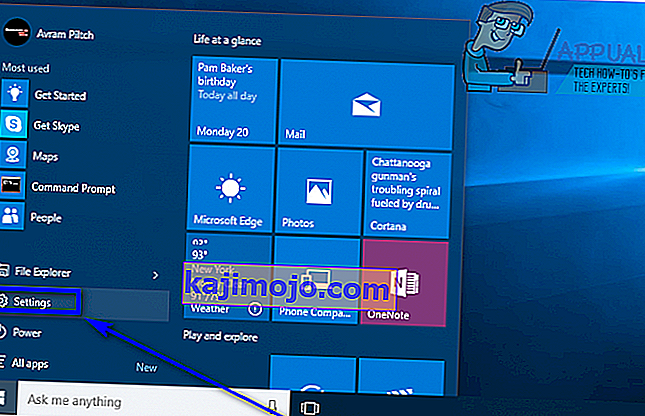
- Noklikšķiniet uz Ierīces .
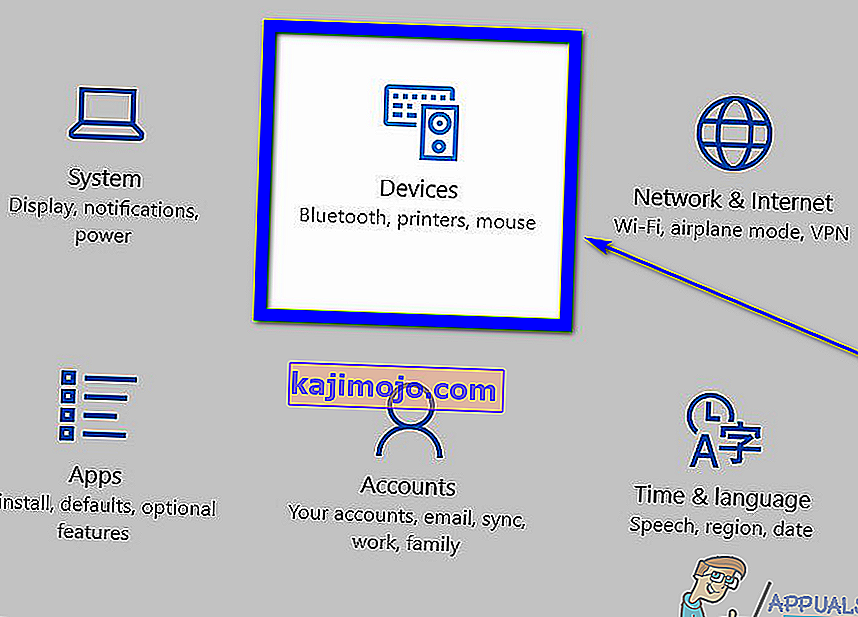
- Loga kreisajā rūtī noklikšķiniet uz skārienpaliktņa .
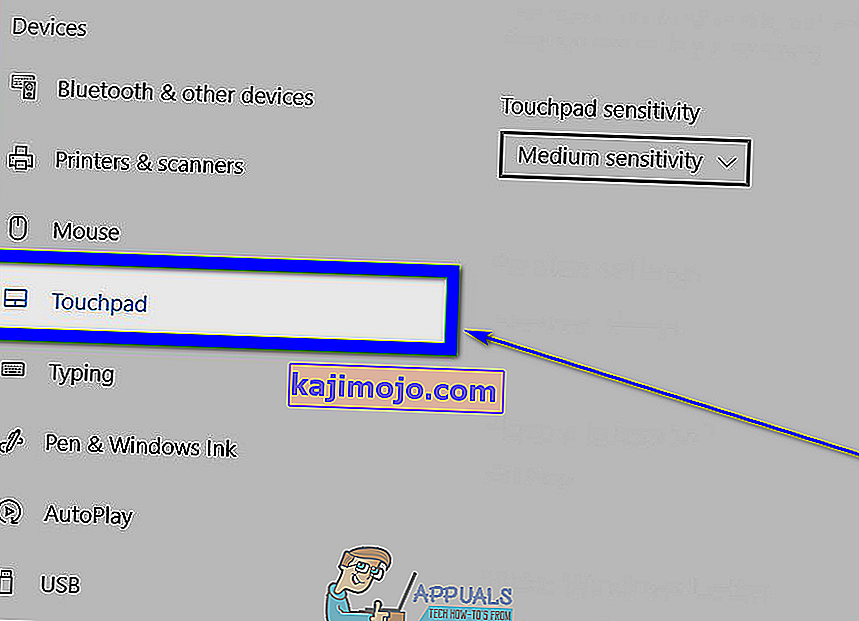
- Loga labajā rūtī zem skārienpaliktņa atrodiet pārslēgu pa labi un izslēdziet šo slēdzi .

- Aizveriet logu Iestatījumi .
2. metode: atspējojiet ETD vadības centra darbību startēšanas laikā
Daudziem klēpjdatoriem skārienpaliktni kontrolē programma, kas pazīstama kā ETD vadības centrs , programma, kas tiek startēta katru reizi, kad dators tiek palaists, un tieši tad, kad šī programma darbojas fonā, darbojas skārienpaliktnis. Tādā gadījumā lietotāji, kuru datoros ir ETD vadības centrs , var atspējot skārienpaliktņus, vienkārši neļaujot programmai darboties startēšanas laikā. Lietotājiem, kuru datoros nav ETD vadības centra , tomēr labāk būtu dot kādu no citām šeit uzskaitītajām un aprakstītajām metodēm. Lai izmantotu šo metodi, jums:
- Nospiediet Ctrl + Shift + Esc, lai palaistu uzdevumu pārvaldnieku .
- Pārejiet uz uzdevumu pārvaldnieka cilni Startup .
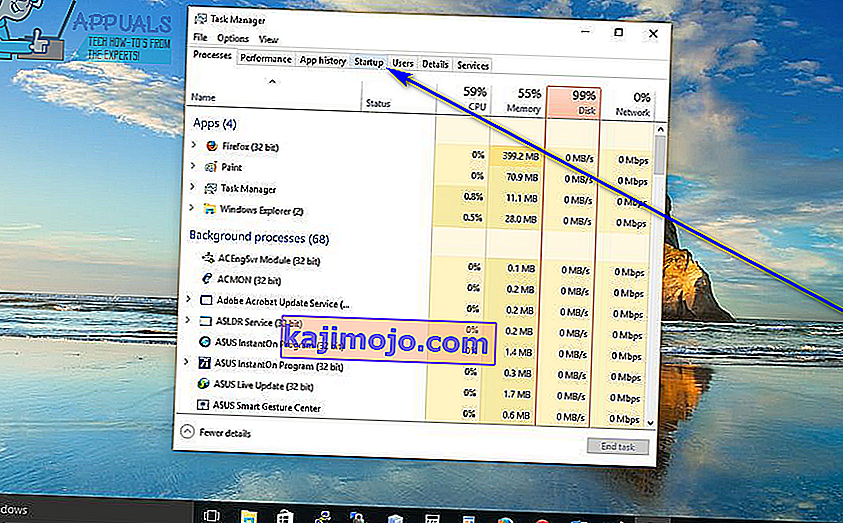
- Programmu sarakstā, kuras ir konfigurētas darbībai, kad dators tiek palaists, atrodiet ETD vadības centru un noklikšķiniet uz tā, lai to atlasītu.
- Noklikšķiniet uz Atspējot .
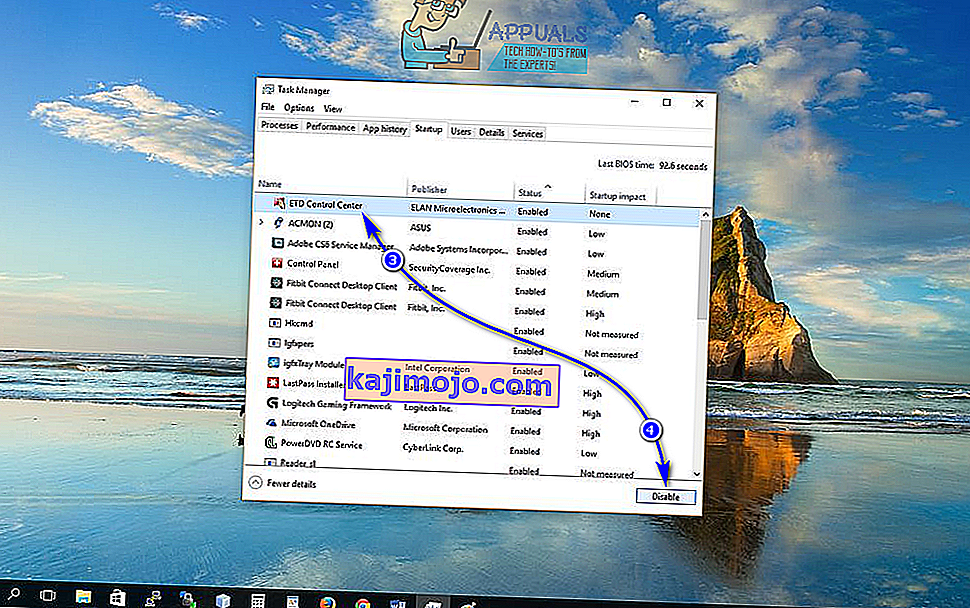
Kad tas būs izdarīts, ETD vadības centrs vairs nedarbosies, kad dators tiks palaists, tas nozīmē, ka arī skārienpaliktnis nedarbosies.
3. metode: Atspējojiet skārienpaliktni ierīces pārvaldniekā
Katrai ierīcei, kas savienota ar datoru, ierīču pārvaldniekā ir saraksts , un tieši ierīču pārvaldniekā varat atspējot ierīces, kas ir savienotas ar datoru, neļaujot tām darboties. To pašu var darīt šajā gadījumā, lai atspējotu klēpjdatora skārienpaliktni. Lai ierīcē Pārvaldnieks atspējotu skārienpaliktni , jums:
- Ar peles labo pogu noklikšķiniet uz pogas Sākt izvēlni vai nospiediet Windows logotipa taustiņu + X, lai atvērtu izvēlni WinX .
- Noklikšķiniet uz Device Manager ar Ienākošo izvēlnē .
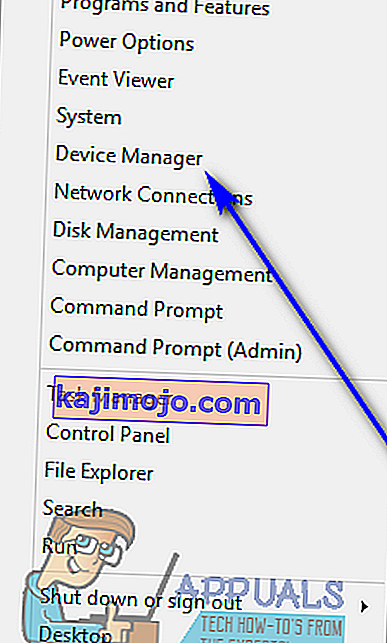
- Veiciet dubultklikšķi uz peles un citu rādītājierīču sadaļas, lai to izvērstu.
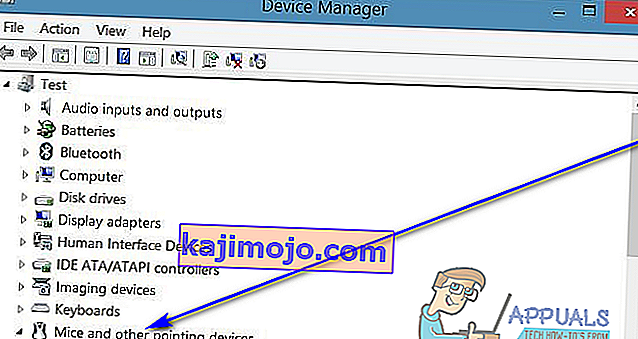
- Atrodiet sava datora skārienpaliktņa sarakstu, ar peles labo pogu noklikšķiniet uz tā, noklikšķiniet uz Atspējot un apstipriniet darbību parādītajā uznirstošajā logā , noklikšķinot uz Jā . Ja redzat vairākus ierakstus ar tādu pašu nosaukumu (piemēram, ar HID saderīgu peli ), vienkārši atspējojiet katru ierakstu pa vienam, līdz atrodat to, kas piemērots jūsu skārienpaliktnim.

- Aizveriet ierīču pārvaldnieku .
4. metode: izmantojiet skārienpaliktņa bloķētāju, lai atspējotu skārienpaliktni
Ja absolūti neviena no iepriekš uzskaitītajām un aprakstītajām metodēm jums nav izdevusies, nebaidieties - jūs joprojām varat izmantot trešās puses lietojumprogrammu, lai atspējotu skārienpaliktni. Viena šāda lietojumprogramma, kuru varat izmantot, tiek dēvēta par skārienpaliktņa bloķētāju . Skārienpaliktņu bloķētājs ir bezmaksas, viegla programmatūras daļa, kuru var konfigurēt tā, lai tā darbotos startēšanas laikā, un ļauj lietotājiem izslēgt skārienpaliktni, vienkārši nospiežot norādīto taustiņu kombināciju uz tastatūras (vienīgais no tiem ir fakts, ka programma ir jāinstalē skriešana - fonā vai priekšplānā, nav īsti nozīmīga kura - lai tā to spētu).
Izslēdzot skārienpaliktni, izmantojot skārienpaliktņa bloķētāju , skārienpaliktnis paliek atspējots, līdz jūs to vai nu ieslēdzat, vēlreiz nospiežot norādīto taustiņu kombināciju, vai arī restartējat datoru. Ja vēlaties iegādāties un izmantot skārienpaliktņa bloķētāju , jums:
- Dodieties šeit un noklikšķiniet uz pogas Lejupielādēt , lai sāktu skārienpaliktņa bloķētāja instalētāja lejupielādi .
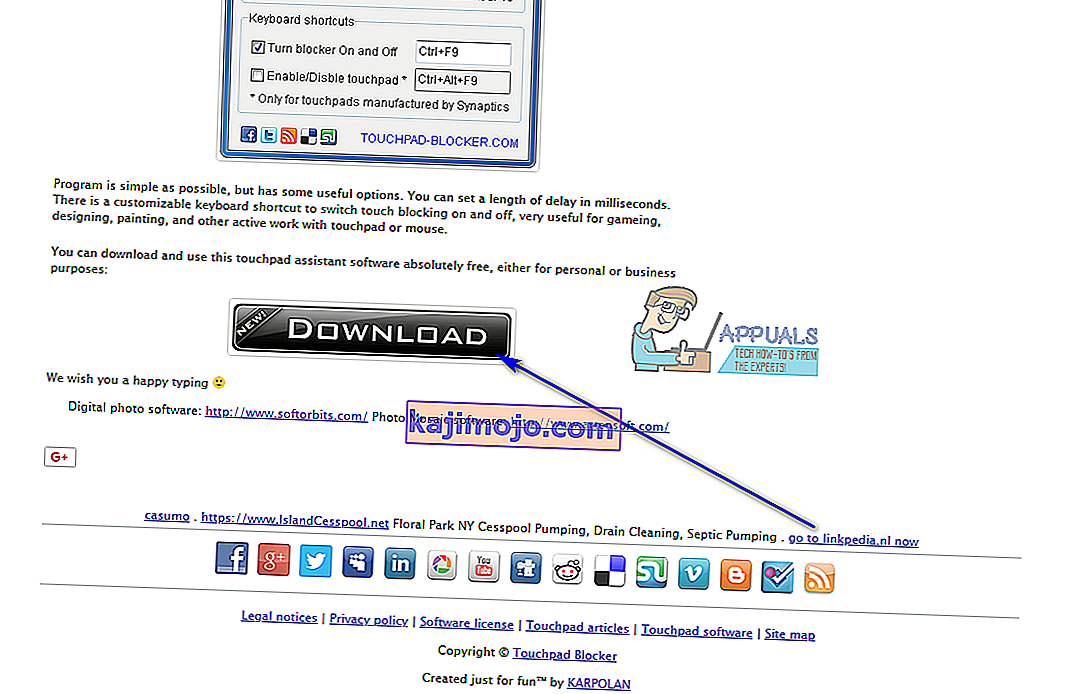
- Pārejiet uz vietu, kur lejupielādējāt programmas instalēšanas programmu, atrodiet instalētāju un palaidiet to.
- Pārejiet caur instalētāju un instalējiet datorā skārienpaliktņa bloķētāju .
- Iestatiet skārienpaliktņa bloķētāju un konfigurējiet visas programmas preferences.
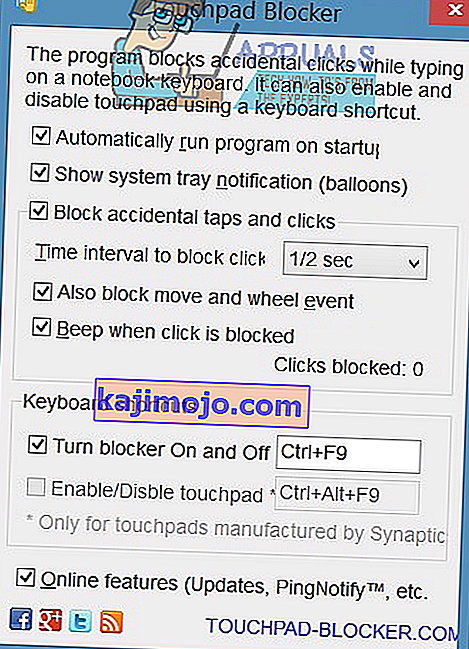
Skārienpaliktņu bloķētājs ir pilnīgi viegla un neuzbāzīga lietojumprogramma - tā darbojas fonā (tomēr tai var piekļūt no paziņojumu zonas ), tāpēc jūs pat nezināt, ka tā ir.